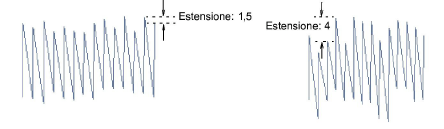|
|
Usa Effetti punto > Bordo dentellato per creare margini ruvidi, effetti ombreggiati, o imitare la pelliccia ed altre trame lanuginose lungo uno o più lati di oggetti selezionati. |
|
|
Usa Effetti punto > Bordo dentellato per creare margini ruvidi, effetti ombreggiati, o imitare la pelliccia ed altre trame lanuginose lungo uno o più lati di oggetti selezionati. |
Utilizza Bordo dentellato per creare margini ruvidi, effetti ombra, o imitare la pelliccia ed altre trame lanuginose.
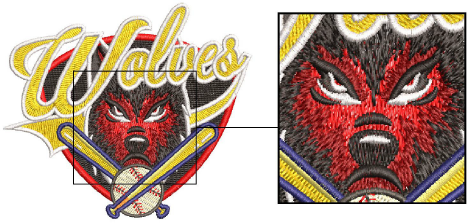
1Scegli l’oggetto a cui vuoi applicare l’effetto o attivalo prima di iniziare la digitalizzazione. Si può applicare a riempimenti satin con o senza divisioni programma. Non funziona con punto Ondulato.
2Clicca l’icona Bordo dentellato. L’effetto è applicato in base alle impostazioni correnti di Bordo dentellato.
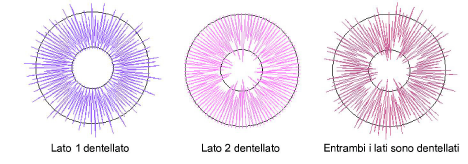
Suggerimento: Per oggetti riempiti con Tatami, usa impuntura diagonale per ottenere i risultati migliori.
3Clicca a destra l’icona Bordo dentellato per accedere a proprietà oggetto.
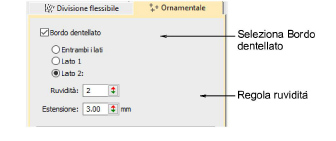
4Seleziona un lato – Lato 1, Lato 2, o Entrambi i Lati.
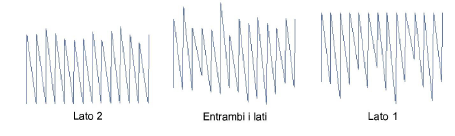
5Nel campo Ruvidità, immetti un valore fra 1 e 10 per definire il grado di dentellatura desiderato.
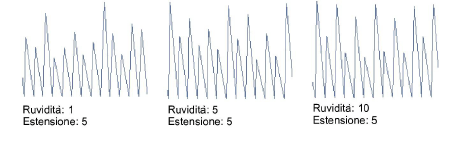
6Nel campo Estensione, immetti il margine all’interno del quale vuoi che cadano i punti.